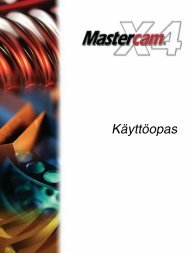Järjestelmänvalvojan opas - Mastercam.fi
Järjestelmänvalvojan opas - Mastercam.fi
Järjestelmänvalvojan opas - Mastercam.fi
Create successful ePaper yourself
Turn your PDF publications into a flip-book with our unique Google optimized e-Paper software.
Järjestelmänvalvojan <strong>opas</strong>
<strong>Mastercam</strong> X6Järjestelmänvalvojan<strong>opas</strong>Tammikuu 2012Varmista, että sinulla on viimeisimmät tiedot!Tiedot ovat saattaneet muuttua tämän oppaan painamisen jälkeen.Tämänoppaan viimeisin versio on saatavana web-sivulta. Voit myös pyytää sitä<strong>Mastercam</strong>-edustajaltasi. <strong>Mastercam</strong>-edustajaasi. LueMinut-tiedostossa(LueMinut.htm,ReadMe.htm) on kaikkein uusimmat tiedot <strong>Mastercam</strong>inominaisuuksista ja uusista piirteistä.
II • MASTERCAM X6 JÄRJESTELMÄNVALVOJAN OPAS<strong>Mastercam</strong>® X6 Järjestelmänvalvojan <strong>opas</strong>KÄYTTÖEHDOTPäivämäärä: Tammikuu 2012Copyright © 2011 CNC Software, Inc.— .Ensimmäinen painos: Tammikuu 2012Ohjelmisto: <strong>Mastercam</strong> X6Tämän asiakirjan käyttöoikeuksia määritellään <strong>Mastercam</strong> käyttöehdoissa.<strong>Mastercam</strong>in ohjelmistopaketti sisältää <strong>Mastercam</strong>in käyttöehdot. <strong>Mastercam</strong>inkäyttöehdot ovat myös sivulla: www.mastercam.com/legal/licenseagreement/
Sisällysluettelo1. Päivitykset ............................................................................ 1 SIM-koodin päivitys...................................................................................... 1Ennen koodin päivitystä:................................................................................. 2HASP-koodien päivitys ................................................................................... 2SIM ei löydy -virhe.......................................................................................... 4<strong>Mastercam</strong>-asennuksen korjaaminen............................................................ 4 <strong>Mastercam</strong>in päivittäminen......................................................................... 5Päivitysten lataaminen ja asentaminen.......................................................... 52. <strong>Mastercam</strong>in käynnistys....................................................... 7 <strong>Mastercam</strong> Launcher.................................................................................... 7<strong>Mastercam</strong> Launcherin käynnistäminen ....................................................... 7Valintaikkunassa näkyvät tiedot ..................................................................... 8 Komentorivin parametrien käyttö.............................................................. 12<strong>Mastercam</strong>in pikakuvakkeen komentojen asettaminen .............................. 13Komentorivin parametrit............................................................................... 14Virheilmoitukset ............................................................................................ 163. Verkon hallinta.................................................................... 19 Verkon ylläpitäjän kelpoisuusvaatimukset ............................................... 19 Asennus ....................................................................................................... 20 Järjestelmän asetukset .............................................................................. 20<strong>Mastercam</strong>in asennuskansiot ...................................................................... 20Rekisteröinti .................................................................................................. 21Verkko ........................................................................................................... 22Käyttäjäryhmien oikeudet............................................................................. 22
IV • MASTERCAM X6 JÄRJESTELMÄNVALVOJAN OPASAsennuksen oletusarvojen asettaminen...................................................... 22 NetHASP-palvelimen asennus................................................................... 25NetHASP-lisenssien suurin lukumäärä......................................................... 27Lisenssien lisääminen................................................................................... 28 NetHASP-koodien päivitys ....................................................................... 28 NHaspX.exe-apuohjelman käyttö.............................................................. 30 NetHASP-käyttäjien seuranta.................................................................... 32Aladdin Monitorin käyttö.............................................................................. 32Rekisteriasetukset ........................................................................................ 34Lisätietoja NetHASP-suojaintikusta ............................................................. 35
LUKU 11PäivityksetTämä Järjestelmänvalvojan hallinta<strong>opas</strong> käsittelee asennusta ja kon<strong>fi</strong>gurointiasyvällisemmin kuin <strong>Mastercam</strong> X6 pika<strong>opas</strong>. Useimpiin <strong>Mastercam</strong>-asennuksiin<strong>Mastercam</strong> X6 pika<strong>opas</strong> tarjoaa riittävästi tietoa, joten käytä sitä asennusohjeidenensisijaisena lähteenä. Tätä <strong>opas</strong>ta voit käyttää oppiaksesi lisää SIM-koodien päivityksestä,<strong>Mastercam</strong> Launcherin käytöstä tai <strong>Mastercam</strong>in käynnistämisestä komentorivienavulla.SIM-koodin päivitysJos käytössä ei ole <strong>Mastercam</strong>in ylläpitoa, kun <strong>Mastercam</strong> X6:ta asennetaan taipäivitetään, HASP- ja NetHASP-suojausavainten SIM-koodit täytyy päivittää. SIMkoodion päivitettävä ennen kuin <strong>Mastercam</strong> X:n uutta tai päivitettyä versiotavoidaan käyttää.Huomautus: NetHASP-koodien päivitys NetHASP-koodien päivitys ohjeetovat sivulla 28.Päivityskoodi on tiedosto, jonka olet saanut jollakin seuraavista tavoista:• Olet saanut sen <strong>Mastercam</strong> ohjelmiston mukana• Se on postitettu sinulle tiedostona• Olet saanut sen sähköpostin liitteenäHuomautus: Ota yhteyttä jälleenmyyjään, jos sinulla ei ole päivitettyäkoodia.Koodipäivitystiedostojen tarkennin osoittaa päivitettävän SIM-lisenssin tyypin.<strong>Mastercam</strong> X -asennusohjelma käynnistää näiden tiedostotarkentimien avulla SIMkoodienpäivitykseen käytettävän ohjelman.
2 • MASTERCAM / Järjestelmänvalvojan <strong>opas</strong>Tiedostotarkennin SIM- tyyppiPäivitysohjelmaHCODE HASP HaspX.exeNHCODE NetHasp NHaspX.exeHuomautus: Jos tietokoneessa on useita HASP SIM-suojaimia, irrota kaikkimuut SIMit, paitsi <strong>Mastercam</strong>in SIM ennen kuin annat päivitetyn koodin.Ennen koodin päivitystä:Valmistaudu päivitykseen käyttämällä jotakin seuraavista menetelmistä.Valmistautuminen perustuu vastaanottamasi päivityskoodin formaattiin jaomiin mieltymyksiisi:• Sähköpostin liite: Tallenna liite helposti löydettävään kansioon. (Älämuuta tiedoston tarkenninta.)• <strong>Mastercam</strong> X6 asennuslevy: Aseta levy asemaan avataksesi tiedoston.HASP-koodien päivitysTÄRKEÄÄ: Varmista ennen tätä päivitysvaihetta, että olet tehnyt kohdatHASP-suojauspalikan asennus (yksittäiskäyttölisenssi) ja <strong>Mastercam</strong>inasentaminen <strong>Mastercam</strong> X6 pikaoppaan mukaisesti. Myös seuraavatvaiheet tulee tehdä sillä tietokoneella, johon NetHASP on kytketty. Päivittäminenetäyhteyden kautta vaatii erityistoimenpiteitä.HASP-päivityskoodin antaminen:1 Valitse yksi seuraavista menetelmistä HaspX.exe-ohjelman suorittamiseksi.Menetelmä riippuu päivityskoodin formaatista ja omista mieltymyksistäsi:• Valitse Windowsin työpöydältä Käynnistä, Kaikki ohjelmat, <strong>Mastercam</strong>X6, Hasp X.tai• Kaksoisklikkaa päivityskooditiedostoa (*.HCODE)tai
PÄIVITYKSET / SIM-koodin päivitys • 3• Käytä Windowsin Resurssinhallintaa selataksesi <strong>Mastercam</strong>inasennushakemistoa ja kaksoisklikkaa HaspX.exe.HaspX-ohjelma tunnistaa SIM-ohjaimen, näyttää SIM-ohjaimensarjanumeron ja sen hetkiset <strong>Mastercam</strong>-ohjelmistotuotteet. Varmista, ettäsarjanumero on sama kuin <strong>Mastercam</strong> X6:n mukana tullut sarjanumero.VIHJE: Kirjoita sarjanumero muistiin siltä varalta, että joudut ottamaanyhteyttä tekniseen tukeen.2 Valitse HaspX-valintaikkunassa Päivitä koodi avataksesi saamasikooditiedoston. HaspX-ohjelma purkaa päivityskoodin tiedostosta.3 Valitse Päivitä HASPX-valintaikkunan yläosasta. Ohjelma päivittää SIMsuojaimenja näyttää tuotteet, joihin SIM on aktivoitu.4 Valitse OK poistuaksesi HaspX-ohjelmasta.Huomautukset:• Aloituspäivä / Loppumispäivä: Näyttää SIM-suojaimen voimassaolonalkamis- ja loppumispäivän.• Ylläpidon voimassaolo päättyy: Tässä kentässä näkyy ylläpidon päättymispäivä.• HASPin tila: Tässä kentässä näkyy, onko ohjelma tunnistanut HASPSIMin tietokoneestasi vai ei.
4 • MASTERCAM / Järjestelmänvalvojan <strong>opas</strong>SIM ei löydy -virheJoissakin harvinaisissa tapauksissa <strong>Mastercam</strong> ei löydä SIM-tikkua. Kokeile tällöinseuraavaa:• Käynnistä NHasp.exe ja varmista, että SIMin tyyppi on valittu oikein, jokoHASP tai NetHASP:• Poista ja kiinnitä SIM uudelleen.• Kokeile jotakin toista USB-porttia.• Tarkista että SIMissä palaa valo. SIM ilman valoa on joko rikkoutunut tai seei saa USB-portin kautta virtaa.• Asenna SIM-ajurit uudelleen (katso SIM-ajurien manuaalinen asennus).Jos ongelmaa ei saada kuntoon, ota yhteyttä tekniseen tukeen.SIM-ajurien manuaalinen asennus<strong>Mastercam</strong>in asennusohjelma asentaa automaattisesti ohjelmiston, jota HASP SIMtarvitsee <strong>Mastercam</strong>issa. Jos SIM-ajurit täytyy asentaa uudelleen, valitse Käynnistä,Kaikki ohjelmat, <strong>Mastercam</strong> X6, Hasp Setup ja seuraa näytölle tulevia ohjeita.<strong>Mastercam</strong>-asennuksen korjaaminenJos ongelmia ilmenee, etkä ole saanut viestiä SIMin tai HASPin ajuriongelmasta,kokeile asennuksen korjausta, joka kuvataan seuraavaksi.Asennuksen korjaaminen:1 Laita <strong>Mastercam</strong> levy tietokoneen DVD-asemaan.2 Valitse <strong>Mastercam</strong> X6 asennus.3 Valitse Korjaa ja seuraa ohjeita.
PÄIVITYKSET / <strong>Mastercam</strong>in päivittäminen • 5<strong>Mastercam</strong>in päivittäminenKun <strong>Mastercam</strong>in uusi ylläpitopäivitys ilmestyy, se on ladattavissa <strong>Mastercam</strong>insuomalaiselta sivustolta (www.mastercam.<strong>fi</strong>). Ylläpitopäivitys on ohjelmatiedosto(.EXE), jonka voi ajaa nykyisen <strong>Mastercam</strong>-asennuksen päivittämiseksi.Ennen päivittämistä on <strong>Mastercam</strong> suljettava. Jos päivitys aloitetaan <strong>Mastercam</strong>inollessa vielä käynnissä, asennus pyytää sulkemaan kaikki tietokoneella avoinnaolevat <strong>Mastercam</strong>-istunnot.TÄRKEÄÄ: Nämä ohjeet ovat voimassa vain englanninkielisillä<strong>Mastercam</strong>-ohjelmilla, jotka ovat yhteydessä CNC Software -yhtiönsivuihin ja päivittyvät sieltä. Omalta jälleenmyyjältäsi saat tietoa suomenkielistenpäivitysten saatavuudesta.Päivitysten lataaminen ja asentaminen<strong>Mastercam</strong>-päivityksen lataaminen ja asentaminen:1 Lataa <strong>Mastercam</strong>in sivustolta viimeisin päivitys tai pyydä se <strong>Mastercam</strong>edustajaltasitai maahantuojalta.2 Kopioi ladattu tiedosto sille tietokoneelle, jolle haluat suorittaa päivityksen.3 Jos <strong>Mastercam</strong> on käynnissä, sulje se.4 Kaksoisklikkaa lataamaasi päivitystiedostoa ja seuraa ohjeita.5 Asennusohjelman pyytäessä klikkaa Seuraava.6 Hyväksy lisenssiehdot ja klikkaa Seuraava.7 Kun asennus on päättynyt, klikkaa Valmis.
6 • MASTERCAM / Järjestelmänvalvojan <strong>opas</strong>
LUKU 22<strong>Mastercam</strong>in käynnistysTässä luvussa käsitellään erilaisia <strong>Mastercam</strong>in käynnistystapoja. Voit käyttää joko<strong>Mastercam</strong> Launcher -ohjelmaa tai komentorivin asetuksia.<strong>Mastercam</strong> Launcher<strong>Mastercam</strong> Launcher -ohjelmaa (versiosta X2 MR2 alkaen) käytetään käynnistysasetustentyöasemakohtaiseen määrittelyyn. <strong>Mastercam</strong> Launcherin avulla voidaantehdä seuraavaa:• Määrittää käytettävä ohjelmistotyyppi ja sen taso, kuten esimerkiksi MillLevel 1• Hallita käytettävissä olevia <strong>Mastercam</strong>in lisätuotteita.• Käynnistää <strong>Mastercam</strong>in käyttäen joko HASPia tai NetHASPia• Käyttää <strong>Mastercam</strong>ia jälleenmyyjä-, teollisuus-, oppilaitos- taiopiskelijaoikeuksin (vain jälleenmyyjien suojauspalikoilla)• Käynnistää <strong>Mastercam</strong> joko ylläpidon kera tai ilman sitä (vainjälleenmyyjien suojauspalikoilla)• Luoda omia <strong>Mastercam</strong>in käynnistyskuvakkeita, joissa on halutut<strong>Mastercam</strong> Launcherin käynnistysparametrit• Tallentaa nykyiset asetukset rekisteriin ja/tai avata <strong>Mastercam</strong>inklikattaessa OK.<strong>Mastercam</strong> Launcher on tarkoitettu pääasiassa NetHASP-asiakkaille ja <strong>Mastercam</strong>jälleenmyyjille.Jotkin valinnoista (kuten otetaanko ylläpidot käyttöön vai ei) ovatsaatavana vain käytettäessä jälleenmyyjän suojauspalikkaa. <strong>Mastercam</strong> Launcherin käynnistäminenKäynnistä <strong>Mastercam</strong> Launcher valitsemalla Käynnistä, Kaikki ohjelmat,<strong>Mastercam</strong> X6, <strong>Mastercam</strong> Launcher. Kun käynnistät <strong>Mastercam</strong> Launcherin,seuraavanlainen valintaikkuna Kuva 1 avautuu.
8 • MASTERCAM / Järjestelmänvalvojan <strong>opas</strong>Kuva 1: Käynnistysvalinnat-valintaikkunaValintaikkunassa näkyvät tiedot• Informaatioalue:Näyttää käytössä olevan HASPin (tai NetHASPin)sarjanumeron, sen voimassaoloajan ja ylläpidon loppumisen päivämäärän.
MASTERCAMIN KÄYNNISTYS / <strong>Mastercam</strong> Launcher • 9Huomautukset:• Jos käytössä on SIMin pysyvä koodi, näytetään päivämäärän sijasta"Pysyvä".• Ylläpidon voimassaolossa näkyy päivämäärä, jolloin SIMin ylläpitolakkaa olemasta voimassa. Väliaikaisilla koodeilla HASPinja ylläpidon voimassaolo päättyy samaan aikaan.• Ohjelmistoalue:Tällä alueella näytetään ohjelmistotyyppi, kyseisen tyypintaso ja status.Taso-sarakkeessa olevalla pudotusvalikolla voidaan valita kunkin tuotteentaso. NetHASPin käyttäjät näkevät käytettävissä olevat tasot ja voivat valita,mitä käyttävät. Vain ne tasot, joille on lisenssi, näkyvät.Status-sarakkeessa olevalla pudotusvalikolla voidaan valita kunkintuotteen tila:• Aktiivinen – ohjelma on valittavissa käytettäväksi.• Ei-aktiivinen – ohjelmaa ei voida ottaa käyttöön (toimii kuten tuotteelleei olisi lisenssiä).• Käynnistys – <strong>Mastercam</strong> käynnistyy tähän ohjelmaan.Kuva 2: Jälleenmyyjä - HASPin asetusten esimerkkiKuva 3: NetHASP-esimerkki (ei jälleenmyyjä)
10 • MASTERCAM / Järjestelmänvalvojan <strong>opas</strong>Huomautukset:• Ellei tuotteelle ole lisenssiä SIMissä, koko vastaava rivi on epäaktiivinen.• Jälleenmyyjän HASPilla tai NetHASPilla kaikki tuotteet ovatkäytettävissä. Ei-jälleenmyyjän NetHASPilla tuotteita, joille ei olelisenssiä ei voida valita.• Lisätuotteiden alue:Tällä alueella näytetään kaikki käytettävissä olevatlisätuotteet ja montako lisenssiä niillä tällä hetkellä on.Ottaaksesi lisenssiin käyttöön tämän istunnon ajaksi klikkaa Statussarakkeellaolevaa nuolta haluamasi lisätuotteen kohdalla ja valitse Enable.Jos valitset statukseksi Ei-käytössä, lisätuotetta ei voida käyttää, vaikkaNetHASPilla olisikin vapaita lisenssejä.Sarakkeessa oleva Ei-lisenssiä tarkoittaa, ettei tätä lisätuotetta ole SIMssä,eikä sitä siksi voida käyttää.Ne tuotteet, joiden kohdalla on merkintä Automaattinen käyttöönottootetaan käyttöön automaattisesti aina tarvittaessa.Ne lisätuotteet, joita ei kuulu SIM:n lisenssiin, eivät ole käytettävissä. Joslisätuote on lisensioitu SIMiin, mutta sen kaikki lisenssit ovat käytössä,sarakkeessa Käytettäviä lisenssejä on 0, eikä tätä lisäohjelmaa voidakäyttää.Kuva 4: Jälleenmyyjä - HASPin asetusten esimerkki
MASTERCAMIN KÄYNNISTYS / <strong>Mastercam</strong> Launcher • 11Kuva 5: NetHASP-esimerkki (ei-jälleenmyyjä)• Hasp-tyypin alue:Näillä valintapainikkeilla voidaan muuttaa SIMin tyyppiävalitsemalla joko HASP, NetHASP tai NetHASP paikallinen. Näidenvalintojen käyttömahdollisuus riippuu siitä siitä, onko näihinsuojauspalikoihin yhteys silloin, kun <strong>Mastercam</strong> Launcher käynnistetään.• HASP-emulointi alue (vain jälleenmyyjät):Tällä alueella jälleenmyyjätvoivat asettaa <strong>Mastercam</strong>iinsa teollisuuden, oppilaitoksen taiopiskelijaversion ominaisuudet. <strong>Mastercam</strong>ia voidaan käyttää myös jokoylläpidon kanssa tai sitä ilman.Huomautus: Ylläpitovalinta on valittuna ja harmaana, jos jälleenmyyjätaiopiskelija-valinta on käytössä. Se on aktiivisena/muutettavissa, jos teollisuus-tai oppilaitos-valinta on käytössä.• Luo pikakuvake:Tällä valinnalla luodaan <strong>Mastercam</strong> Launcherin nykyistenasetusten mukainen pikakuvake ja annetaan pikakuvakkeelle nimi. Tämäpikakuvake sisältää kaikki ne komentoriviparametrit, joita tarvitaan<strong>Mastercam</strong> Launcherissa valittujen asetusten käyttöönotossa.Kun luot pikakuvakkeen, etkä anna sille nimeä, <strong>Mastercam</strong> nimeääensimmäisen pikakuvakkeen nimellä <strong>Mastercam</strong> (1) ja seuraavillepikakuvakkeille saman nimen numeroa kasvattaen.• Tallenna asetukset poistuttaessa:<strong>Mastercam</strong> Launcherin asetuksettallentuvat rekisteriin, kun klikkaat OK. Jos valitset Peruuta poistuaksesivalintaikkunasta, asetuksia ei tallenneta rekisteriin, vaikka tämä olisikinvalittuna.
12 • MASTERCAM / Järjestelmänvalvojan <strong>opas</strong>• Käynnistä <strong>Mastercam</strong>:Tällä valinnalla käynnistetään <strong>Mastercam</strong>, kunklikataan OK. Jos valitset Peruuta poistuaksesi valintaikkunasta, <strong>Mastercam</strong>ei käynnisty, vaikka tämä olisikin valittuna.Komentorivin parametrien käyttö<strong>Mastercam</strong> Launcherin käyttämisen sijasta voidaan komentorivin parametrienavulla ladata valituille <strong>Mastercam</strong>in ohjelmien käyttötasoille lisenssejä ja lisäohjelmia.Yleensä komentorivin parametreja käytetään tietyn NetHASP-lisenssinpyytämiseen <strong>Mastercam</strong>in käynnistyksen yhteydessä. Voit käyttää niitä myös HASPlisenssienkanssa käynnistääksesi <strong>Mastercam</strong>in jollain tietyllä ohjelmistolla taitasolla tai jättääksesi vastaavasti käytöstä jonkin ohjelman tai tason.Huomautus: <strong>Mastercam</strong> Launcherin avulla tehdyt pikakuvakkeet sisältävätautomaattisesti tarvittavat komentorivin parametrit.<strong>Mastercam</strong> ottaa käyttöön tarvittavat lisenssit käynnistyksen yhteydessä ja vaihtaasitten niitä joka kerta, kun valitaan koneenmäärittelyt erilaisille konetyypeille (Mill,Lathe, Router, Wire). Tämä joustava rakenne sallii NetHASP-lisensioinnin dynaamisenkäytön.Käynnistettäessä <strong>Mastercam</strong> X ilman komentorivin parametreja, <strong>Mastercam</strong> tekeeseuraavia asioita:1 Ottaa käyttöön <strong>Mastercam</strong> Design lisenssin, jos sellainen on käytettävissä.2 Jos Design-lisenssiä ei ole käytettävissä, <strong>Mastercam</strong> ottaa käyttöönsaatavissa olevankorkeimman tason lisenssin Mill-, Lathe-, Router- tai Wireohjelmille.Kun <strong>Mastercam</strong> on käynnissä ja valitaan koneenmäärittely (Mill, Lathe, Router taiWire), joka eroaa siitä, mihin käytössä oleva lisenssi kohdentuu, <strong>Mastercam</strong>vapauttaa käytössä olevan lisenssin ja ottaa valittua koneenmäärittelyä vastaavantuotelisenssin käyttöön.Lisäämällä <strong>Mastercam</strong>in pikakuvakkeeseen komentorivin parametreja voidaanmäärittää, mitkä tuotelisenssit valitaan <strong>Mastercam</strong>in istunnon aikana. Kun esimerkiksihalutaan luoda pikakuvake, joka valitsee vain Millin, Routerin ja Lathe-konetyyppienLevel 1 lisenssit, lisätään <strong>Mastercam</strong>in pikakuvakkeeseen seuraavatkomentorivin parametrit: /M1 /R1 /L1.
MASTERCAMIN KÄYNNISTYS / Komentorivin parametrien käyttö • 13<strong>Mastercam</strong>in pikakuvakkeen komentojen asettaminenKomentorivin parametrien asettaminen <strong>Mastercam</strong>inpikakuvakkeeseen:1 Klikkaa hiiren oikealla näppäimellä Windows-työpöydän<strong>Mastercam</strong>-kuvaketta.2 Valitse Ominaisuudet ja sitten Pikakuvake-välilehti.3 Lisää yksi tai useampi komentorivin parametri Kohde-kenttään.Kutakin komentoa varten täytyy olla kauttaviiva "/" ja kukin parametritäytyy erottaa välilyönnillä. (Katso lisätietoja Komentorivin parametritsivulla14.) Esimerkiksi yksittäisen Mill Entry -lisenssin pyytämiseksi kirjoita:"C:\Program Files\mcamx6\<strong>Mastercam</strong>.exe" /MEMill Level 3 -lisenssin ja Solids-lisenssin pyytämiseksi kirjoita:"C:\Program Files\mcamx6\<strong>Mastercam</strong>.exe" /M3 /SKolmen lisenssin — Mill Level 1, Lathe Level 1 ja Solids — pyytämiseksikäynnistyksen yhteydessä:"C:\Program Files\mcamx6\<strong>Mastercam</strong>.exe" /M1 /S
14 • MASTERCAM / Järjestelmänvalvojan <strong>opas</strong>TÄRKEÄÄ: Jos hakemistonimessä on välilyöntejä, käytetään seuraavaamuotoa:• Lisää hakemistopolun ympärille lainausmerkit.• Näppäile komentorivin parametrit lainausmerkkien ulkopuolelle.4 Klikkaa OK hyväksyäksesi muutokset ja poistuaksesi Ominaisuudetvalintaikkunasta.Komentorivin parametritSeuraavassa taulukossa on kaikki komentorivin parametrit kullekin <strong>Mastercam</strong>tuotteelle.Kaikki ohjelmat eivät kuitenkaan välttämättä sisälly hankkimaasi<strong>Mastercam</strong>-asennukseen.Huomautus: Jos käytät komentorivin parametreja ottaaksesi pois käytöstäjotakin tuotteita tai ottaaksesi käyttöön HASPin tai NetHASPin tukematalemman tason tuotteet, näytetään käynnistyksen yhteydessä luetteloHASPin tai NetHASPin hyväksymistä ja komentorivin parametrien muokkaamistatuotteista. Voit käyttää/noRem-komentorivin parametreja välttääksesiviestin näyttämisen.<strong>Mastercam</strong> Design• /D = Vain Design (edellyttää yksittäistä Design-lisenssiä).Käytetään esimerkiksi silloin, kun halutaan ladatatyöstöratoja sisältävä kappale, mutta ei haluta ottaakäyttöön Mill, Lathe tai Router-lisenssejä.• /noD = Design ei käytössä<strong>Mastercam</strong> Mill• /ME = Mill Entrykäytössä• /M1 = Mill Level 1• /M2 = Mill Level 2 • /M3 = Mill Level 3• /noM = Mill eikäytössä
MASTERCAMIN KÄYNNISTYS / Komentorivin parametrien käyttö • 15<strong>Mastercam</strong> Lathe• /LE = Lathe Entrykäytössä• /L1 = Lathe Level 1• /noL = Lathe eikäytössä<strong>Mastercam</strong> Router• /RE = Router Entrykäytössä• /R1 = Router Level 1• /R2 = Router Plus • /R3 = Router Pro• /noR = Router eikäytössä<strong>Mastercam</strong> Wire• /W2 = Wire käytössä • /noW = Wire ei käytössä<strong>Mastercam</strong> Art• /Art = Art • /noArt = Art ei käytössäKaikki tuotteet• /noRem= Älä näytä viestiä<strong>Mastercam</strong>in Lisäohjelma-toiminnot• /noS = Solidit ei• /S = Solids (Mill,Design) a Router, Wire, Design)Lathe, Router, Wire,käytössä (Mill, Lathe,• /C5 = Curve/Drill5ax(lisätoiminto MillLevel 1 tai Level 2)• /noC5 = Curve/Drill5axei käytössä(lisätoiminto Mill Level1 tai Level 2)
16 • MASTERCAM / Järjestelmänvalvojan <strong>opas</strong>• /V5 = 5-akselinentarkastus• /X5 = moniakselisetradat käytössä• /noV5 = 5-akselinentarkastus ei käytössä 5-akselinen• /noX5 = moniakselisetradat ei käytössä• /N = NetHASP• /NL NetHASP käytössäkäytössä (etäkone) b (paikallinen) b• /H = HASP käytössä b• /Nest = Nestaus • /noNest = Nestaus eikäytössäa. <strong>Mastercam</strong> tarkastaa istunnon aikana usein Solids-lisenssinvoimassaolon mukaan lukien solidien luomisen,analysoinnin, Parasolid-tiedostojen kääntämisen, STLtiedostojenkääntämisen, SAT-tiedostojen kääntämisen,STEP-tiedostojen kääntämisen ja muodosta-toiminnot.Solidien lisenssin on oltava käytössä, kun solideja halutaanluoda, muuntaa tai tallentaa.b. Käytä näitä komentorivin parametreja kumotaksesimanuaalisesti rekisteriasetukset, jotka syötettiin NetHASP/HASP-asennusohjelmiin.VirheilmoituksetKun <strong>Mastercam</strong> käynnistyy, se hakee lisenssiä NetHASP-palvelimelta. Alla ovat yleisimmätvirheilmoitukset, joita saatetaan näyttää silloin, kun lisenssiä ei löydy.Virhe tarkistettaessa [tuotteen nimi] lisenssiä. Tälle tuotteelle ei olehankittu yhtään lisenssiä. Ota yhteyttä jälleenmyyjääsi ja hanki tarvittavatlisenssit.Aktiivista NetHASP-lisenssipalvelinta ei löytynyt. NetHASP lisenssipalvelin eiole käynnissä. Tarkista NetHASP-palvelin ja tarpeen vaatiessa käynnistä se uudelleen.Kaikki lisenssit ovat käytössä. Käyttäjien maksimimäärä on ottanut tuotteenkäyttöön.
MASTERCAMIN KÄYNNISTYS / Komentorivin parametrien käyttö • 17<strong>Mastercam</strong> tarkastaa kerran 2 - 10 minuutissa, että NetHASP-palvelin on yhätoiminnassa ja että NetHASP-avaintikku on kytkettynä palvelinkoneeseen. Jos tarkistuksentulos on kielteinen — esimerkiksi sähkökatkon tai palvelinkoneen virheenvuoksi — ilmestyy jokaiseen <strong>Mastercam</strong>ia käyttävän tietokoneen näyttöön seuraavaviesti:Yhteys SIM-palikkaan on menetetty. <strong>Mastercam</strong> sulkeutuu automaattisesti.Sinulla on yksi mahdollisuus tiedostosi tallentamiseen. Tähän viestiin tulisisuhtautua hyvin vakavasti. Tallenna työsi nopeasti ja sulje <strong>Mastercam</strong>. TarkistaNetHASP-suojausavaimen kytkentä ja tarpeen vaatiessa kytke se uudelleen.
18 • MASTERCAM / Järjestelmänvalvojan <strong>opas</strong>
LUKU 33Verkon hallintaTässä luvussa käsitellään <strong>Mastercam</strong>in asennusta verkkoon ja <strong>Mastercam</strong>inhallintaa verkossa.Verkon ylläpitäjän kelpoisuusvaatimuksetVerkon ylläpitäjän on oltava ammattitaitoinen ja kyettävä suoriutumaan seuraavistatehtävistä:• Saatava kaatunut verkko toimimaan kohtuullisessa ajassa. Verkkolisenssinkäyttö edellyttää vakaata verkkoa.• Verkkokäyttö on kon<strong>fi</strong>guroitava tämän oppaan ja Nesthasp.txt-tiedostonohjeiden mukaisesti. Yksityiskohtia nethasp.txt-tiedostossa olevistatiedoista on kohdassa Lisätietoja NetHASP-suojaintikusta sivulla 35.• Osattava käyttää tekstieditoria.• Ymmärrettävä ja muokattava oikein komentorivin parametreja.• Ymmärrettävä, mikä lisenssi tarkastetaan, kun kukin <strong>Mastercam</strong>inohjelmistoista käynnistyy.• Kyettävä käyttämään <strong>Mastercam</strong>in NHaspX.exe-apuohjelmaa.• Asennettava <strong>Mastercam</strong> kaikkiin tietokoneisiin, joissa sitä tarvitaan.<strong>Mastercam</strong>ia ei voi käyttää yhteisestä verkkoasemasta. Sovellus onasennettava jokaiseen yksittäiseen koneeseen, jossa sitä käytetään.• Tunnistettava NetHASP, sinipunainen suojaustikku, joka asetetaanNetHASP-palvelintietokoneen rinnakkais- tai USB-porttiin. VaikkaNetHASP ulkoisesti on samanlainen kuin HASP, se toimii eri tavalla. HASPjaNetHASP-suojaimia ei voi vaihtaa keskenään.• On oltava sähköpostisoite, johon voidaan vastaanottaa liitteitä. Kaikkeinkäytännöllisin tapa NetHASP:n päivittämiseksi on lähettää päivityssähköpostin liitteenä.TÄRKEÄÄ: Säilytä NetHASP turvallisessa paikassa. Sen katoaminenhaittaa kaikkia verkon <strong>Mastercam</strong>-käyttäjiä.
20 • MASTERCAM / Järjestelmänvalvojan <strong>opas</strong>Asennus<strong>Mastercam</strong>in täytyy voida asentaa komponentteja Windowsin system32-kansioonja nämä komponentit on voitava rekisteröidä Internetin kautta. <strong>Mastercam</strong>in asennusohjelmanon myös voitava asentaa HASP-suojauspalikan ajurit. Tästä syystä<strong>Mastercam</strong> -version voi asentaa vain järjestelmänvalvojan oikeuksin.Lisäksi <strong>Mastercam</strong> :n asianmukaiseksi asentamiseksi käyttäjällä on oltava Asiakkaaksitekeytyminen todentamisen jälkeen (Impersonate a client after authentication)-ryhmän oikeudet. Järjestelmänvalvojilla on nämä oikeudet oletusarvoisesti,mutta joissakin päivitysversioissa nämä oikeudet täytyy määritellä uudelleen. Ilmantätä käyttöoikeutta asennus epäonnistuu sen jälkeen, kuin kaikki ohjelmatiedostoton kopioitu. Tässä tapauksessa asennuksen tilan tekstikohdassa lukee “PublishingProduct Information”.Kun <strong>Mastercam</strong>ia asennetaan järjestelmänvalvojan oikeuksin, on valittava Jokainenjoka käyttää tätä tietokonetta (kaikki käyttäjät) (Anyone who uses this computer(all users)). Tämä vaihtoehto on asennusohjelman oletusarvona.<strong>Mastercam</strong> -versiota ei voi asentaa asemaan, joka on luotu SUBST-komennolla.Sinun on käytettävä asennusaseman varsinaista tiedostopolkua, ei korvaavaaaseman kirjainta.<strong>Mastercam</strong>in kelvollista asentamista ja käyttöä varten tulee koneella olla normaalitWindows-käyttöoikeudet.Järjestelmän asetuksetSeuraavaksi käsitellään tärkeitä käyttöjärjestelmän asetuksia, joihin kuuluvat tiedostojenja rekisteröinnin käyttöoikeudet, verkon kon<strong>fi</strong>gurointi ja käyttäjäryhmienoikeudet.<strong>Mastercam</strong>in asennuskansiot<strong>Mastercam</strong>in asennuksen oletuskansiot perustuvat sekä Windows-käyttöjärjestelmänmuotoon ja tyyppiin että myös <strong>Mastercam</strong>in tiedostotyyppeihin (ei-muokattavatja muokattavat tiedostot).Käyttäjien muokattavissa olevat tiedostot on tallennettu kahteen eri paikkaan, jokariippuu siitä, onko tieto käyttäjäkohtaista vai jaettua.
VERKON HALLINTA / Järjestelmän asetukset • 21Seuraavassa taulukossa kansionimessä oleva # tarkoittaa <strong>Mastercam</strong>in versionumeroa(esimerkiksi mcamx5).<strong>Mastercam</strong>in asennuskansiotOhjelmatiedostot (ei-muokattavat)C:\Program Files\mcamx#C:\Program Files\Common Files\<strong>Mastercam</strong>Käyttäjän muokattavissa olevat tiedostotWindows XP:C:\Documents and Settings\\Omat tiedostot\my mcamx#C:\Documents and Settings\All Users\Jaetut tiedostot\sharedmcamx#Windows Vista® ja Windows 7 -käyttöjärjestelmät:C:\Käyttäjät\\Tiedostot\my mcamx#C:\Käyttäjät\Julkinen\Julkiset tiedostot\shared mcamx#Huomautus: Windows Vista® ja Windows 7 käyttöjärjestelmissänäytetään kansioiden nimet samalla kielellä kuin Windows, vaikkatodellisuudessa levyllä oleva kansion nimi on englanniksi. Siis esim.komentorivillä ja <strong>Mastercam</strong>in sisällä C:\Käyttäjät näkyy C:\Users jne.Kyse on vain näyttömenetelmästä ja joskus tämä voi aiheuttaasekaannusta.<strong>Mastercam</strong> tarvitsee luku- ja kirjoitusoikeudet käyttäjän My Documents- jaShared-kansioihin.Rekisteröinti<strong>Mastercam</strong>in käyttäjillä on oltava oikeudet lukea HKEY_LOCAL_MACHINE\SOFT-WARE\CNC Software, Inc.\ -rekisteröintitiedostoa. Tämä avain luodaan asennuksenyhteydessä ja se sisältää <strong>Mastercam</strong> oletusasetukset.
22 • MASTERCAM / Järjestelmänvalvojan <strong>opas</strong><strong>Mastercam</strong>in käyttäjillä on myös oltava luku ja kirjoitusoikeudet rekisteritiedostoonHKEY_CURRENT_USER\SOFTWARE\CNC Software, Inc.\. Tämä avain luodaan, kunkäyttäjä ensimmäisen kerran käynnistää <strong>Mastercam</strong> -version ja sitä käytetään käyttäjäkohtaistenasetusten tallentamiseen.Näiden rekisteritiedostojen käyttöoikeudet ovat Windows-käyttöjärjestelmänoletusasetuksia, joten niitä ei tarvitse määrittää asennettaessa <strong>Mastercam</strong>ia oletusasetustenmukaiseen Windowsiin.Verkko<strong>Mastercam</strong> voi käyttää NetHASPin suojausavainta, joka jakaa <strong>Mastercam</strong>in lisenssejäkeskitetysti. Koska näitä lisenssejä käytetään verkossa, verkon palvelinkoneenpalomuurin on sallittava verkkolisenssipalvelimen yhteydet tietokoneisiin, joihin<strong>Mastercam</strong> on asennettu. Yhteys määritellään kaksivaiheisella asetuksella:• Palomuuri on määriteltävä avaamaan portti 475.• NetHASP-palvelinohjelmalle (c:\windows\system32\nhsrvice.exe)(32-bittiselle järjestelmässä tai (c:\windows\sysWOW64\nhsrvice.exe) (64-bittisessä järjestelmässä) on sallittava pääsy palomuurin läpi.Ohjeita asetusten muuttamiseen saat palomuurin oppaista.Käyttäjäryhmien oikeudetKäyttäjäryhmien oikeuksien avulla voidaan tehokkaasti rajoittaa pääsyä Windowskäyttöjärjestelmään.<strong>Mastercam</strong> -versiota käytetään ryhmäoikeuksien oletusarvoin.Useimmat muut käyttäjäryhmien oikeudet eivät vaikuta <strong>Mastercam</strong>in käyttöön.Käyttäjäryhmien oikeuksien erilaiset yhdistelmät voivat kuitenkin vaikuttaa<strong>Mastercam</strong> -versioon.Asennuksen oletusarvojen asettaminenVoit määrittää asennuksen oletusarvot mastercam.ini -tiedostoon, joka sijaitseeasennuslevyn \data\mastercamX6 -kansiossa. <strong>Mastercam</strong>.ini -tekstitiedostosisältää seuraavat asennuksen oletusarvot:• Asennusohjelman kieli• Ohjelman kieli• Yksiköt• Asennustyyppi
VERKON HALLINTA / Järjestelmän asetukset • 23• SIM-tyyppi• KohdehakemistoAsennuksen oletusarvojen asettaminen:1 Avaa mastercam.ini tekstieditorissa. (Älä käytä tähäntekstinkäsittelyohjelmaa.)2 Asetus poistetaan käytöstä lisäämällä ;;-kommenttimerkki ensimmäisenmerkin eteen. Kuva 1 näyttää oletuksena olevan mastercam.ini -tiedoston.3 Tallenna tiedosto.
24 • MASTERCAM / Järjestelmänvalvojan <strong>opas</strong>Kuva 1: <strong>Mastercam</strong>.ini oletusarvoin;; mastercam.ini;;;; Uncomment the desired language(s) to have the <strong>Mastercam</strong> Xinstallation display the “Select;; Languages” dialog. You will also need to create a subdirectory inthe installation image with the;; available languages names. Copy all the <strong>fi</strong>les from the “english”subdirectory and translate them.;; They will then be placed on the target system when the language isselected. If you do not translate;; all the <strong>fi</strong>les some text will still be in English;english;bulgarian;chinese-simpli<strong>fi</strong>ed;chinese-traditional;croatian;czech;danish<strong>fi</strong>nnish;french-canada;french;german;italian;japanese;polish;portuguese-brazil;portuguese;romanian;russian;spanish[DefaultLanguage]<strong>fi</strong>nnish[DefaultUnits];;I ;; InchM ;; Metric[SimType]H ;; Hasp;;N ;;Nethasp[DestinationDirectory]PROGRAMFILESFOLDER\mcamx6[UserAccess]1 ;; All Users;;2 ;; This user only[InstallMachSimSubFolders] ;; Install subfolders under\SharedDefaults\ModuleWorks\MachSimY ;; Yes;;N ;; No
VERKON HALLINTA / NetHASP-palvelimen asennus • 25NetHASP-palvelimen asennusVaikka NetHASP tukee useimpia verkkoja, CNC Software Inc. testaa ja tukee senkäyttöä vain Windows XP; Windows Vista ja Windows 7 käyttöjärjestelmien TCP/IPverkkoympäristössä.Lisätietoja on kohdassa Lisätietoja NetHASP-suojaintikustasivulla 35.NetHASP-palvelimen määrittäminen:1 Kytke NetHASP-tikku NetHASP-serverinä käytettävän tietokoneen USBporttiin.2 Asenna <strong>Mastercam</strong> -levy tietokoneen DVD-asemaan. Käytä yhtäseuraavista menetelmistä <strong>Mastercam</strong>in asennukseen:• Jos tietokoneessa on Autorun valittuna, <strong>Mastercam</strong>in asennuskäynnistyy automaattisesti.• Valitse DVD-asemasta Setup.exe ja kaksoisklikkaa sitä.3 Valitse asennusvalikosta Apuohjelmat.4 Valitse NetHASP Server ja seuraa ohjeita.5 Valitse Valmis asennuksen tultua valmiiksi.Huomautus: <strong>Mastercam</strong>-ohjelmia voidaan asentaa NetHASP-palvelimeen,mutta se ei ole välttämätöntä.6 Käytä NHaspX.exe-apuohjelmaa saatavissa olevien <strong>Mastercam</strong>-lisenssientarkastamiseksi.Voit kopioidaNHaspX.exe-tiedoston DVD:ltä. Lisätietoja tästäapuohjelmasta on kohdassa NHaspX.exe-apuohjelman käyttö sivulla 30.<strong>Mastercam</strong>in asettaminen NetHASPin käyttöä varten:1 Asenna <strong>Mastercam</strong> käyttäen <strong>Mastercam</strong> X6 pikaoppaan ohjeita.2 Asenna TCP/IP-verkkoprotokolla, jos sitä ei ole vielä asennettu.3 Käynnistä NHaspX.exe. Aseta SIMin tyypiksi NetHASP ja käyttötavaksiVerkko.• Jos tietokone ei toimi NetHASP-palvelimena, valitse Verkko.
26 • MASTERCAM / Järjestelmänvalvojan <strong>opas</strong>• Jos tietokonetta käytetään myös NetHASP-palvelimena, valitsePaikallinen.4 Kopioi DVD:n data\nhaspx.exe -kansiosta nethasp.ini -tiedosto<strong>Mastercam</strong>in päähakemistoon (yleensä c:\Program Files\mcamx6).5 Käytä haluamaasi tekstieditoria lisätäksesi nethasp.ini -tiedostoonasiaankuuluvan verkkoprotokollan ja NetHASP-palvelimena toimivastatietokoneesta (tietokoneista) tiedot.Tärkeää: Jos tämä vaihe jätetään tekemättä, <strong>Mastercam</strong>in käynnistyksenja kaikista verkon koneista tehtävän verkkolisenssien tarkastuksenlisäksi NetHASP-palvelimen tunnistamiseen kuluu enemmän aikaa.Erityisen kauan aikaa saattaa kulua siinä tapauksessa, että toiset <strong>Mastercam</strong>inkäyttäjät ovat ottaneet kaikki lisenssit käyttöön. Tämä viive estetäänkon<strong>fi</strong>guroimalla nethasp.ini -tiedosto etsimään NetHASPpalvelintamääritellystä osoitteesta.6 Kohdassa NHaspX.exe-apuohjelman käyttö sivulla 30 neuvotaan luomaantai editoimaan pikakuvakkeita <strong>Mastercam</strong>in käynnistämiseksikomentorivin parametrien avulla.Huomautus: <strong>Mastercam</strong>in asennusohjelma asentaa automaattisestiNetHASP-ajurit. Jos asennusohjelmaa ei suoritettu loppuun tai josNetHASP-ajurit on poistettu, <strong>Mastercam</strong> ei voi tunnistaa NetHASPsuojainta.Korjaa ongelma käynnistämällä haspdinst.exe <strong>Mastercam</strong>in\common-kansiosta (esimerkiksi, C:\Program Files\mcamx6\common).
VERKON HALLINTA / NetHASP-palvelimen asennus • 27Kuva 2: Suositeltavat nethasp.ini-tiedoston asetukset TCP/IPverkkoprotokollalle[NH_COMMON];; This NetHASP.INI <strong>fi</strong>le is con<strong>fi</strong>gured for TCPIP.;; Please note that you will have to enter the address of the;; NetHASP key station:NH_TCPIP = Enabled;Use the TCP/IP protocol[NH_TCPIP]NH_SERVER_ADDR = 192.168.176.1, 192.168.176.5; IP addresses of all the NetHASP; IP addresses of all the NetHASP; search.; Unlimited addresses are possible.; Possible address format examples:; IP address: 192.114.176.65; Local Hostname: ftp.aladdin.comNH_TCPIP_METHOD = TCP;Send a TCP packet or UDP packet; Default: UDPNH_USE_BROADCAST = Disabled;Use TCPI/IP Broadcast mechanism.; Default: EnabledNetHASP-lisenssien suurin lukumääräNetHASP-20 tai NetHASP-50 ovat yleisimmät käytössä olevat NetHASP-kon<strong>fi</strong>guraatiot.NetHASP-20 sallii kullekin tuotteelle enintään 20 samanaikaista käyttäjää.NetHASP-50 sallii kullekin tuotteelle enintään 50 samanaikaista käyttäjää. NetHASP-20:llä voi olla kaiken kaikkiaan 220 samanaikaista käyttäjää: 20 Mill Entry-, 20 MillLevel 1-, 20 Mill Level 2-, 20 Mill Level 3-, 20 Lathe Entry-, 20 Lathe Level 1-, 20 Wire-, 20 Design-, 20 Router Entry-, 20 Router-, 20 Router Pro- ja 20 Router Plus -käyttäjää.NetHASP-50:llä voi olla kaiken kaikkiaan 550 samanaikaista käyttäjää
28 • MASTERCAM / Järjestelmänvalvojan <strong>opas</strong>TÄRKEÄÄ: Kaikkien ohjelmistotuoteryhmien täytyy olla samaaversiota. Jos esimerkiksi lisenssissä on yksi Mill Entry ja yksi Mill Level 3,molempien on oltava X6-versiota. Eri tuotteet eivät voi olla eri versiota.Lisenssien lisääminenKullekin tuotteelle hankittujen lisenssien lukumäärä tallennetaan NetHASPsuojaimenmuistiin. Kunkin tuotteen lisenssien lukumäärää rajoittaa lisäksiNetHASPin tyyppi.Kun lisenssien maksimimäärä on saavutettu, lisenssien lukumäärää voidaan lisätäseuraavalla tavalla:• Vaihda NetHASP-suojain (esimerkiksi NetHASP-20 NetHASP-50 taiNetHASP-100 suojaimeen).• Säilytä nykyinen NetHASP ja hanki uusi, jossa on tarvittavat lisälisenssit.Tässä tapauksessa on asennettava erillinen NetHASP-palvelin toistaNetHASP-suojainpalikkaa varten: NetHASP-suojauspalikoita ei voida kytkeätoisiinsa samassa palvelimessa.NetHASP-koodien päivitysHuomautus: Yleisohjeita SIM-koodien antamiseen saat katsomalla “SIMkoodinpäivitys” sivulla 1.TÄRKEÄÄ: Ennen kuin aloitat asennuksen tämän vaiheen, sinun onensin suoritettava loppuun NetHASP-palvelimen asennus (katsoNetHASP-palvelimen asennus sivulla 25). Myös seuraavat vaiheet tuleetehdä sillä tietokoneella, johon NetHASP on kytketty. Päivittäminenetäyhteyden kautta vaatii erityistoimenpiteitä.NetHASP-päivityskoodin antaminen:1 Valitse jokin seuraavista menetelmistä NHaspX.exe-ohjelmansuorittamiseksi. Menetelmä riippuu päivityskoodin formaatista ja omistamieltymyksistäsi:
VERKON HALLINTA / NetHASP-koodien päivitys • 29• Valitse Windowsin työpöydältä Käynnistä, Kaikki ohjelmat, <strong>Mastercam</strong>X6, NHaspX.tai• Kaksoisklikkaa koodipäivitystiedostoa (*.NHCODE).tai• Käytä Windows Resurssinhallintaa selataksesi <strong>Mastercam</strong>inasennushakemistoa ja kaksoisklikkaa NHaspX.exe.2 Varmista, että NetHASP X -valintaikkunassa SIM-tyypiksi on valittuNetHASP ja että käyttötapana on Paikallinen.NHaspX-ohjelma tunnistaa SIMin, näyttää SIMin sarjanumeron ja senhetkiset <strong>Mastercam</strong>-ohjelmistot. Varmista, että sarjanumero on sama kuin<strong>Mastercam</strong> -version mukana tullut sarjanumero.
30 • MASTERCAM / Järjestelmänvalvojan <strong>opas</strong>VIHJE: Kirjoita sarjanumero muistiin siltä varalta, että joudut ottamaanyhteyttä tekniseen tukeen.3 Valitse Päivityskooditiedosto siirtyäksesi vastaanottamasi kooditiedostonsijaintiin ja avataksesi sen. NHASPX-ohjelma hakee päivityskoodintiedostosta.4 Valitse Päivitä. Ohjelma päivittää SIM-suojaimen ja näyttää tuotteet, joihinSIM on aktivoitu.5 Valitse OK poistuaksesi NHaspX-ohjelmasta.NHaspX.exe-apuohjelman käyttöCNC-Software -yhtiön tuottamaa NHaspX.exe-apuohjelmaa käytetään kon<strong>fi</strong>guroimaanja valvomaan <strong>Mastercam</strong>in verkkolisensiointia. Tässä osassa kuvaillaankutakin tämän apuohjelman toimintoa.Kuva 3: NHaspX.exe-ohjelman valintaikkuna
VERKON HALLINTA / NHaspX.exe-apuohjelman käyttö • 31• SIMin tyyppi: Valitse HASP tai NetHASP. Kun <strong>Mastercam</strong> käynnistyy, setunnistaa SIMin tyypin ja tarkastaa HASP- tai NetHASP-suojaimestaasianmukaiset lisenssit.• Käyttötapa: Kun valitset Paikallinen, NetHASP tunnistetaan käytettävästätietokoneesta. Kun valitset Verkko, NetHASP tunnistetaan NetHASPpalvelinkoneesta,joka on tai joka ei ole käytettävä tietokone.• Kooditiedoston päivitys: Klikkaa hakeaksesi CNC Software -yhtiön taijälleenmyyjän toimittama päivityskoodi-tiedosto.• Ohjelmistoluettelo (otsikoimaton): Luettelossa näkyvät kunkin ohjelmistonkäyttöön valtuutetut työasemat ja vastaavat ohjelmistojen nimet.• Lue: Näyttää luettelon ohjelmistotuotteista, jotka on ohjelmoituNetHASPiin. NetHASP tunnistetaan joko käytettävästä tietokoneesta taiNetHASP-palvelimesta Käyttötapa-asetuksesta riippuen.• Päivitä: Kun NetHASP halutaan päivittää, sen täytyy olla kytkettynäkäytettävään tietokoneeseen ja Käyttötavaksi on valittava Paikallinen.Syötä päivityskooditiedoston nimi ennen kuin valitset Päivitä. Jospäivityskooditiedostoa ei löydy, ilmestyy ruutuun virheilmoitus ei löydy.• Aktiiviset lisenssit: (Käytettävissä vain Verkko-käyttötavalla.) Näyttääkullakin hetkellä varattujen lisenssin lukumäärän, lisenssienkokonaismäärän ja kullekin tuotteelle sillä hetkellä saatavissa olevienlisenssien lukumäärän. (Yksityiskohtaisia tietoja on kohdassa NetHASPkäyttäjienseuranta.)Huomautus: Ainuttakaan käytettävästä tietokoneesta valittua lisenssiä eiraportoida Aktiiviset lisenssit -valikkoon.• Pysäytä: Käytössä vain, kun lisenssitietojen tarkkailuun ja raportointiinkäytetään Aktiiviset lisenssit -menetelmää. Valitse Pysäytä lopettaaksesiraportoinnin.• Käyttäjätyyppi: (vain luku) Näyttää yhden seuraavista käyttäjätyypeistä:Teollisuus, oppilaitos tai jälleenmyyjä.• Sarjanumero: (vain luku) Näyttää NetHASP-palikan sarjanumeron.• Alkamispäivä/Päättymispäivä: (vain luku) Näyttää lisenssien ensimmäisenja viimeisen voimassaolopäivän tai Unlimeted (rajoittamaton), jos lisenssitovat voimassa pysyvästi.
32 • MASTERCAM / Järjestelmänvalvojan <strong>opas</strong>• Ylläpidon päättymispäivä: (vain luku) Näyttää vuosittaisenylläpitosuunnitelman mukaisen päivämäärän, johon mennessä ylläpitotulisi uusia.NetHASP-käyttäjien seurantaNetHASPin käyttöä voidaan seurata NHaspX.exe-apuohjelman avulla. Klikkaa Aktiivisetlisenssit -painiketta nähdäksesi:• Ohjelmat, joihin on lisenssi• Aktiivisten käyttäjien lukumäärän• Käyttäjien maksimimäärän• Kullekin ohjelmalle käytettävissä olevien lisenssien lukumääränHuomautukset:• Käytötapa-valikosta on ensin valittava Verkko, jotta Aktiiviset lisenssitaktivoituu.• Tämä toiminto on hidas, jos nethasp.ini-tiedosto puuttuu tai se onepäkelpo. Lisätietoja NetHASP-suojaimen asennuksesta <strong>Mastercam</strong>iavarten on kohdassa .• NHaspX.exe-ohjelma ei raportoi valituista lisensseistä siinä tietokoneessa,jossa NhaspX.exe-ohjelmaa käytetään.Aladdin Monitorin käyttöNHaspX.exe-ohjelman lisäksi myös Aladdin Monitor -apuohjelmaa voidaan käyttääNetHASP-palvelimeen kirjautuneiden käyttäjien listaamiseen. Tämä ohjelma asennetaankäynnistämällä suomenkielinen asennus-DVD ja valitsemalla Asenna lisätuotteitaja sitten NetHASP Monitor ja seuraamalla näytölle tulevia ohjeita.Aladdin Monitor on kolmannen osapuolen sovellus, jolla valvotaan NetHASPinkäyttöä. Aladdin Monitor sisältyy <strong>Mastercam</strong>iin käyttömukavuuden vuoksi. CNCSoftware Inc. tuotetuki tälle ohjelmalle on kuitenkin rajattu. Teknistä tukea saatAladdinilta. Seuraavaksi on pika<strong>opas</strong>tus Aladdin Monitorin käyttöön.
VERKON HALLINTA / NetHASP-käyttäjien seuranta • 33Käynnistä Aladdin Monitor. Etsi käyttöliittymän vasemmanpuoleisen ikkunan hakemistostaNetHASP. Klikkaa NetHASPin riviä nähdäksesi HASPin tiedot oikeanpuoleisessaikkunassa.Kun olet valinnut NetHASPin, Program table -taulukossa näytetään seuraavattiedot:• Käytössä olevat <strong>Mastercam</strong>-ohjelmistot (ohjelman numero)• Kutakin tuotetta parhaillaan käyttävien käyttäjien lukumäärä• Kunkin tuotteen suurin sallittu käyttäjämäärä• Jäljellä olevien ohjelman aktivointien lukumäärä
34 • MASTERCAM / Järjestelmänvalvojan <strong>opas</strong>Seuraavassa taulukossa ovat ohjelman numerot ja niiden vastaavat <strong>Mastercam</strong>tuotteet:Login-taulukkoikkunassa näkyvät valitun ohjelman lisätiedot. Näihin tietoihinkuuluvat:• Käyttäjän kirjautumistunnus (IP-osoite)• Käyttäjän tietokoneen nimi• Käytettävä verkkoprotokolla• Jäljellä oleva aika ilman käyttöä lisenssin vapautumiseenRekisteriasetuksetNHaspX.exe-ohjelma tunnistaa ja tallentaa HASPin tai NetHASPin SIM-tyypintiedot rekisteriin: HKEY_LOCAL_MACHINE\Software\CNC Software, Inc.\Simtype
VERKON HALLINTA / NetHASP-käyttäjien seuranta • 35Sim-tyypin arvo on H HASP-suojaimelle ja N NetHASP-suojaimelle. Jokaisella<strong>Mastercam</strong>in käyttäjällä täytyy olla luku- ja kirjoitusoikeus rekisterin tähän osaan.Myös NetHASP:n käyttötavan täytyy olla kirjattuna rekisteriin:HKEY_LOCAL_MACHINE\Software\CNC Software, Inc.\NetHASP modeKaksi käytettävissä olevaa arvoa ovat Network ja Local.Lisätietoja NetHASP-suojaintikustaSeuraavaksi on vain lyhyt johdatus <strong>Mastercam</strong>in verkkolisensioinnin asettamiseen.Lisätietoja on NetHASP License Managerin ohjeistuksessa (jota voidaan käyttääNetHASP-palvelinkoneella) ja nethasp.txt-tiedostossa, joka sijaitsee NetHASPpalvelimenasennushakemistossa, esimerkiksi:c:\NetHaspServer\nethasp.txt.TÄRKEÄÄ: NetHASP License Managerin Ohje ja nethasp.txt-tiedostoovat Aladdin Knowledge Systems -yhtiön suunnittelemia. CNC Software,Inc. ei ole osallistunut niiden valmistamiseen eikä muokannut niitä eikäole vastuussa niiden toimivuudesta.
36 • MASTERCAM / Järjestelmänvalvojan <strong>opas</strong>
Vattuniemenkatu 1300210, Helsinkiwww.mastercam.<strong>fi</strong>